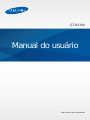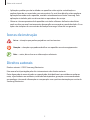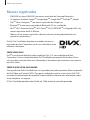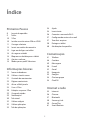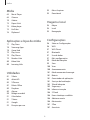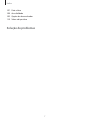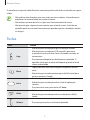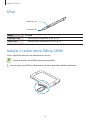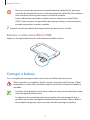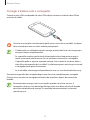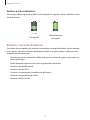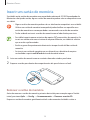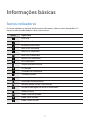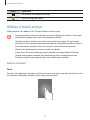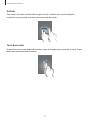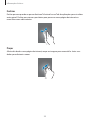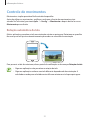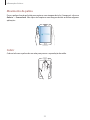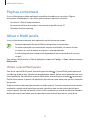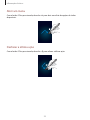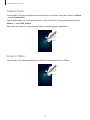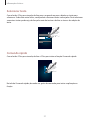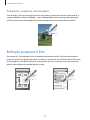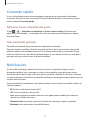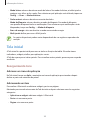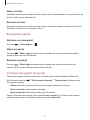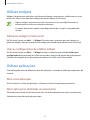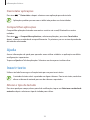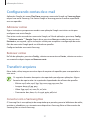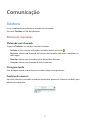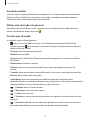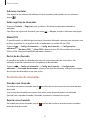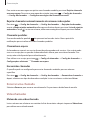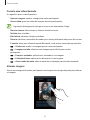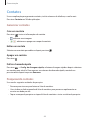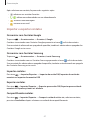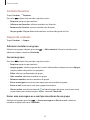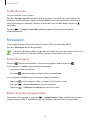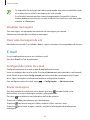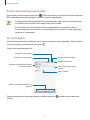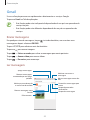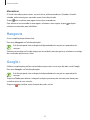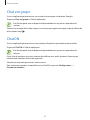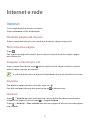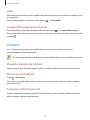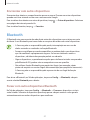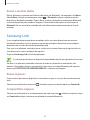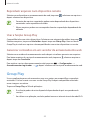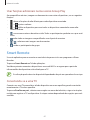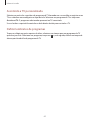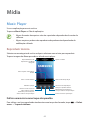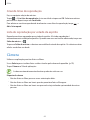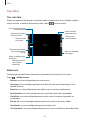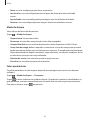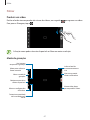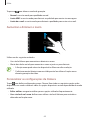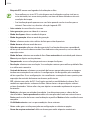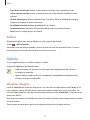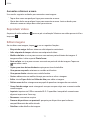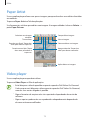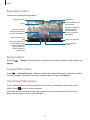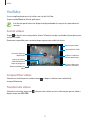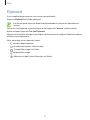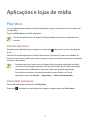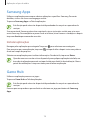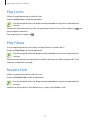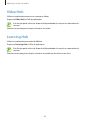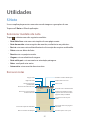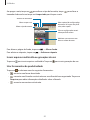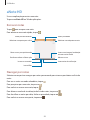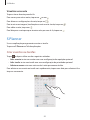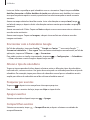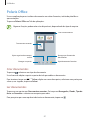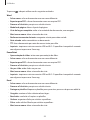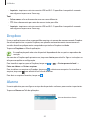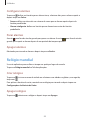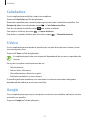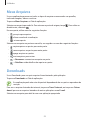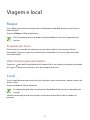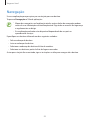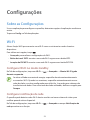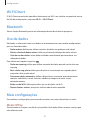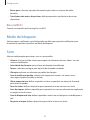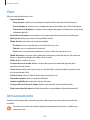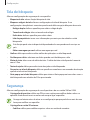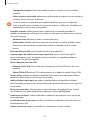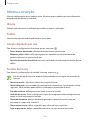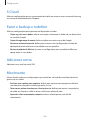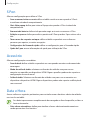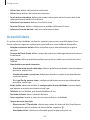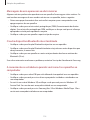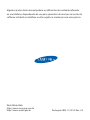Samsung GT-N5100 Manual do usuário
- Categoria
- Smartphones
- Tipo
- Manual do usuário

http://www.samsung.com.br
Manual do usuário
GT-N5100

2
Sobre este manual
Este aparelho oferece alta qualidade de comunicação móvel e entretenimento utilizando
os altos padrões de qualidade e conhecimentos tecnológicos especializados Samsung. Este
manual do usuário foi desenvolvido especialmente para detalhar as funções e características
do aparelho.
•
Por favor leia este manual cuidadosamente antes de utilizar seu aparelho de forma a
garantir um uso seguro e adequado.
•
As descrições nesse manual são baseadas nas configurações padrão do aparelho.
•
As imagens e as telas capturadas podem apresentar diferenças na aparência em
relação ao produto atual.
•
O conteúdo neste manual pode apresentar diferenças entre o produto final ou o
software fornecido pelos provedores ou operadoras de serviços e está sujeito a
mudanças sem nenhum aviso prévio. Para a última versão do manual, consulte o site da
Samsung,
www.samsung.com.br
.
•
As funções disponíveis e serviços adicionais podem variar por aparelho, software ou
operadora de serviços.
•
As aplicações e suas funções podem variar de acordo com seu país, região ou
especificações do equipamento. A Samsung não é responsável por problemas no
funcionamento causados por aplicações de qualquer outro fornecedor diferente da
Samsung.
•
A Samsung não é responsável por danos ou incompatibilidades causados por edição do
usuário das configurações ou alterações no sistema operacional. Tentar personalizar o
sistema operacional pode fazer com que seu aparelho ou aplicações não funcionem de
forma adequada.
•
Softwares, fontes de som, papéis de parede, imagens e outras mídias fornecidas com
este aparelho estão licenciadas para uso limitado. A extração e utilização destes materiais
para comercialização ou outros propósitos são infrações à lei dos direitos autorais. Os
usuários são inteiramente responsáveis pelo uso ilegal de mídia.
•
Tarifas adicionais podem ser cobradas por serviços de dados, tais como, mensagens,
transferir e baixar, sincronização automática ou utilização dos serviços de localização.
Para evitar taxas adicionais, selecione um plano de dados adequado. Para mais detalhes,
contate sua operadora.

Sobre este manual
3
•
Aplicações padrão que vão instaladas no aparelho estão sujeitas a atualizações e
podem deixar de ser suportadas sem aviso prévio. Se você tiver dúvidas sobre qualquer
aplicação fornecida com o aparelho, contate o atendimento ao cliente Samsung. Para
aplicações instaladas pelo usuário contate as operadores de serviço.
•
Alterar o sistema operacional do aparelho ou instalar softwares de fontes não oficiais
pode resultar em mau funcionamento do aparelho e corrupção ou perda de dados. Essas
ações são violações do seu contrato de licença Samsung e irá anular sua garantia.
Ícones de instrução
Aviso—situações que podem prejudicar você ou terceiros.
Atenção—situações que podem danificar seu aparelho ou outro equipamento.
Nota —notas, dicas de uso ou informações adicionais.
Direitos autorais
Direitos autorais © 2013 Samsung Electronics.
Este manual está protegido pelas leis internacionais dos direitos autorais.
Parte alguma deste manual pode ser reproduzida, distribuída ou transmitida em qualquer
meio, seja eletrônico ou mecânico, incluindo fotocopiadora, gravação ou armazenamento
em qualquer sistema de informação ou recuperação sem a prévia autorização por escrito da
Samsung Electronics.

Sobre este manual
4
Marcas registradas
•
SAMSUNG e o logo SAMSUNG são marcas registradas da Samsung Electronics.
•
Os logotipos Android, Google
™
, Google Maps
™
, Google Mail
™
, YouTube
™
, Google
Play
™
Store e Hangouts
™
são marcas registradas da Google, Inc.
•
Bluetooth
®
é uma marca registrada da Bluetooth SIG, Inc. worldwide.
•
Wi-Fi
®
, Wi-Fi Protected Setup
™
, Wi-Fi Direct
™
, Wi-Fi CERTIFIED
™
e o logotipo Wi-Fi são
marcas registradas da Wi-Fi Alliance.
•
Todas as outras marcas registradas e direitos autorais são de propriedade de seus
respectivos proprietários.
DivX
®
, DivX Certified
®
e logotipos associados são marcas
registradas da Rovi Corporation ou de suas subsidiárias e são
utilizadas sob licença.
SOBRE VÍDEO DIVX
DivX
®
é um formato digital de vídeo criado por DivX, LLC, uma subsidiária da Rovi
Corporation. Este é um aparelho oficial DivX Certified
®
que reproduz DivX vídeo. Visite o
site www.divx.com
para obter mais informações e ferramentas para converter seus arquivos
para DivX vídeo.
SOBRE O DIVX VIDEO-ON-DEMAND
Este aparelho da DivX
®
Certified deve ser registrado para poder reproduzir filmes comprados
da DivX Vídeo-on-Demand (VOD). Para gerar o código de registro, vá até sessão DivX VOD
no menu de configurações do aparelho. Vá para
vod.divx.com
para mais informações sobre
como completar seu registro.
O DivX Certified
®
reproduz vídeo DivX
®
até 720p, incluindo conteúdo premiado.

5
Índice
Primeiros Passos
8 Layout do aparelho
9 Teclas
10 S Pen
10 Instalar o cartão micro SIM ou USIM
11 Carregar a bateria
14 Inserir um cartão de memória
15 Ligar ou desligar seu tablet
16 Ao segurar o tablet
16 Bloquear ou desbloquear o tablet
16 Ajustar o volume
16 Mudar para o perfil Silencioso
Informações básicas
17 Ícones indicadores
18 Utilizar o touch screen
21 Controle de movimentos
23 Páginas contextuais
23 Ativar o Multi janela
24 Usar a S Pen
28 Exibição suspensa S Pen
29 Comando rápido
29 Notificações
30 Tela inicial
32 Utilizar widgets
32 Utilizar aplicações
33 Tela de aplicações
34 Ajuda
34 Inserir texto
36 Conectar a uma rede Wi-Fi
37 Configurando contas de e-mail
37 Transferir arquivos
38 Proteger o tablet
40 Atualização do aparelho
Comunicação
41 Telefone
46 Contatos
49 Mensagem
50 E-mail
52 Gmail
53 Hangouts
53 Google+
54 Chat em grupo
54 ChatON
Internet e rede
55 Internet
56 Chrome
57 Bluetooth
58 Samsung Link
59 Group Play
61 Smart Remote

Índice
6
93 Meus Arquivos
93 Downloads
Viagem e local
94 Mapas
94 Local
95 Navegação
Configurações
96 Sobre as Configurações
96 Wi-Fi
97 Wi-Fi Direct
97 Bluetooth
97 Uso de dados
97 Mais configurações
99 Modo de bloqueio
99 Som
100 Visor
100 Armazenamento
101 Modo economia de energia
101 Bateria
101 Gerenciador de aplicações
101 Serviços de localização
102 Tela de bloqueio
102 Segurança
104 Idioma e inserção
106 S Cloud
106 Fazer o backup e redefinir
106 Adicionar conta
106 Movimento
107 S Pen
107 Acessório
Mídia
63 Music Player
64 Câmera
70 Galeria
73 Paper Artist
73 Video player
75 YouTube
76 Flipboard
Aplicações e lojas de mídia
77 Play Store
78 Samsung Apps
78 Game Hub
79 Play Livros
79 Play Filmes
79 Readers Hub
80 Video Hub
80 Learning Hub
Utilidades
81 S Note
84 aNote HD
85 S Planner
87 Polaris Office
89 Dropbox
89 Alarme
90 Relógio mundial
91 Calculadora
91 S Voice
91 Google
92 Pesquisa por voz

Índice
7
107 Data e Hora
108 Acessibilidade
109 Opções do desenvolvedor
110 Sobre o dispositivo
Solução de problemas

8
Primeiros Passos
Layout do aparelho
Microfone
Fone
Tecla Menu
Conector
multifuncional
Câmera frontal
Tecla Volume
Tecla Início
Microfone para
viva-voz
LED Infravermelho
Tecla Liga / Desliga
Touch screen
Tecla Voltar
Sensor de Luz /
Proximidade
Câmera traseira
Compartimento
do cartão SIM
Antena principal
Alto-falante
Alto-falante
S Pen
Compartimento
do cartão de
memória
Conector do fone
de ouvido
Antena do GPS

Primeiros Passos
9
O microfone no topo do tablet fica ativo somente quando você utiliza o microfone ou grava
vídeos.
•
Não cubra a área da antena com suas mãos ou outros objetos. Isto pode causar
problemas de conectividade ou esgotar a bateria.
•
Não utilize o protetor de tela. Isso gera mau funcionamento do sensor.
•
Não permita que a água entre em contato com o touch screen. A tela de seu
aparelho pode ter um mau funcionamento quando exposta a condições úmidas
ou à água.
Teclas
Tecla Função
Ligar
•
Mantenha pressionada para ligar ou desligar o tablet.
•
Mantenha pressionada por 8-10 segundos para zerar
o aparelho em caso de erros fatais, chamadas cortadas ou
travamentos.
•
Pressione para bloquear ou desbloquear o aparelho. O
aparelho muda para o modo de bloqueio quando o touch
screen é desativado.
Menu
•
Toque para abrir uma lista de opções disponíveis na tela
atual
•
Mantenha pressionada qualquer parte da Tela inicial para
iniciar o pesquisa Google.
Início
•
Pressione para retornar à Tela inicial.
•
Mantenha pressionada para abrir a lista de aplicações
recentes.
•
Pressione duas vezes para iniciar o
S Voice
.
Voltar
•
Selecione para retornar a tela anterior.
•
Mantenha pressionada para ativar ou desativar o Multi
Janela.
Volume
•
Pressione para ajustar o volume do aparelho.

Primeiros Passos
10
S Pen
Ponta da S Pen
Botão da S Pen
Nome Função
Ponta da S Pen
•
Executa ações básicas da S Pen. (p. 18)
Tecla S Pen
•
Executa ações avançadas da S Pen. (p. 24)
Instalar o cartão micro SIM ou USIM
Insira o chip fornecido pela sua operadora de serviços.
Somente cartões microSIM funcionam no aparelho.
1
Insira o cartão microSIM no tablet com os contatos dourados voltados para baixo.

Primeiros Passos
11
•
Não insira o cartão de memória no compartimento do cartão SIM. Se, por acaso,
um cartão de memória ficar preso no compartimento do cartão SIM, leve o tablet a
uma Autorizada Samsung para remover o cartão de memória.
•
Tenha cuidado para não perder ou deixar terceiros utilizarem o cartão SIM ou
USIM. A Samsung não se responsabiliza por quaisquer danos ou inconveniências
causados por perdas ou cartões roubados.
2
Empurre o cartão para dentro do compartimento até que ele trave no local.
Remover o cartão micro SIM ou USIM
Empurre o chip gentilmente até ele se desconectar do tablet e retire-o.
Carregar a bateria
Use o carregador para carregar a bateria antes de usar o tablet pela primeira vez.
Utilize somente os carregadores, baterias e cabos aprovados pela Samsung. Utilizar
carregadores ou cabos não autorizados pode causar estouro na bateria ou danificar
seu tablet.
•
Quando o nível de bateria estiver fraco, o tablet irá emitir um tom de alerta e exibir
uma mensagem de bateria fraca.
•
Se a bateria estiver completamente descarregada, você não conseguirá ligar o
aparelho, mesmo que o carregador de bateria esteja conectado. Espere a bateria
descarregada carregar por alguns minutos antes de tentar ligar o aparelho.

Primeiros Passos
12
Carregar a bateria com o carregador
Conecte o cabo USB no adaptador de cabo USB e depois conecte a saída do cabo USB no
conector do tablet.
Conectar o carregador incorretamente pode causar sérios danos ao tablet. Qualquer
dano causado por mau uso não é coberto pela garantia.
•
O tablet pode ser utilizado enquanto carrega, porém pode levar mais tempo para
carregar a bateria completamente.
•
Se o aparelho receber uma fonte de alimentação instável enquanto carrega, o
touch screen pode não funcionar. Se isto acontecer, desconecte o carregador.
•
O aparelho pode se aquecer enquanto carrega. Isto é normal e não deve afetar a
vida útil ou desempenho de seu tablet. Se a bateria aquecer mais do que o normal,
o carregador pode parar de funcionar.
•
Se o seu tablet não carregar adequadamente, leve-o a uma Autorizada Samsung.
Desconecte o aparelho do carregador depois que ele estiver completamente carregado.
Primeiro tire o conector do carregador de bateria do aparelho e depois, desconecte da
tomada.
Para economizar energia, retire o carregador quando não estiver em uso. O
carregador não possui um botão liga/desliga, então você deve retirá-lo da tomada
para evitar desperdício de energia. O carregador deve permanecer na tomada
quando em uso.

Primeiros Passos
13
Verificar o status da bateria
Ao carregar a bateria quando o tablet está desligado, os seguintes ícones exibirão o status
atual da bateria:
Carregando
Completamente
carregado
Reduzir o consumo da bateria
Seu tablet oferece opções que ajudam a economizar a energia da bateria. Ao personalizar
essas opções e desativar funções de plano de fundo, você pode utilizar o tablet por mais
tempo entre carregamentos:
•
Quando não estiver utilizando o tablet, altere para o modo de espera ao pressionar a
tecla Liga/desliga.
•
Feche aplicações desnecessárias com o gerenciador de tarefas.
•
Desative a função Bluetooth.
•
Desative a função Wi-Fi.
•
Desative a sincronização automática da aplicações.
•
Diminua o tempo da luz de fundo.
•
Diminua o brilho da tela.

Primeiros Passos
14
Inserir um cartão de memória
Seu tablet aceita cartões de memória com capacidade máxima de 32 GB. Dependendo do
fabricante e do tipo do cartão, alguns cartões de memória podem não ser compatíveis com
seu tablet.
•
Alguns cartões de memória podem não ser totalmente compatíveis com o tablet.
Utilizar um cartão de memória incompatível pode danificar seu aparelho ou o
cartão de memória ou corromper dados armazenados no cartão de memória.
•
Tenha cuidado ao inserir o cartão de memória com o lado direito para cima.
•
Seu tablet suporta apenas estrutura de arquivo FAT para cartões de memória. Ao
inserir um cartão com uma estrutura de arquivo diferente, seu tablet irá solicitar
que o cartão seja formatado.
•
Excluir e gravar frequentemente diminuirá o tempo de vida útil do cartão de
memória.
•
Ao inserir um cartão de memória em seu dispositivo, o diretório do arquivo
será exibido na pasta
extSdCard
dentro da memória interna.
1
Insira um cartão de memória com os contatos dourados virados para baixo.
2
Empurre o cartão para dentro do compartimento até que ele trave no local.
Remover o cartão de memória
Antes de remover o cartão de memória, primeiro desinstale para remoção segura. Na tela
inicial, pressione
Aplic.
→
Config.
→
Armazenamento
→
Remover o cartão SD
.
Empurre o cartão de memória gentilmente até ele se desconectar do tablet e retire-o.

Primeiros Passos
15
Não remova um cartão de memória enquanto o tablet transfere ou acessa
informações. Ao fazer isso, dados podem ser perdidos ou corrompidos ou danificar o
cartão de memória do tablet. A Samsung não se responsabiliza por perdas causadas
por mau uso de cartões de memória danificados, incluindo perda de dados.
Formatar o cartão de memória
Formatar o cartão de memória em um computador pode causar incompatibilidade com seu
tablet. Formate o cartão de memória apenas no tablet.
Na tela inicial, pressione
Aplic.
→
Config.
→
Armazenamento
→
Formatar o cartão SD
→
Formatar o cartão SD
→
Apagar tudo
.
Antes de formatar o cartão de memória, não se esqueça de fazer uma cópia de
segurança de todos os dados importantes armazenados em seu tablet. A garantia do
fabricante não cobre perda de dados em virtude de ações de usuários.
Ligar ou desligar seu tablet
Se estiver ligando seu aparelho pela primeira vez, siga as instruções na tela para configurar
seu aparelho.
Mantenha pressionada a tecla Ligar por alguns segundos para ligar o aparelho.
•
Siga todos os avisos e instruções recomendados pelo pessoal autorizado em
áreas onde dispositivos sem fio são proibidos.
•
Mantenha pressionada a tecla Liga/desliga e pressione
Modo Offline
para
desativar as funções de rede.
Para desligar o aparelho, mantenha a tecla Ligar pressionada e, em seguida, toque em
Desligar
.

Primeiros Passos
16
Ao segurar o tablet
Não cubra a área da antena com suas mãos ou outros objetos. Isto pode causar problemas de
conectividade ou esgotar a bateria.
Bloquear ou desbloquear o tablet
Quando não estiver em uso, bloqueie o tablet para prevenir operações não desejadas.
Pressionar a tecla Liga/desliga desativa a tela e coloca o tablet no modo de bloqueio. O tablet
bloqueia automaticamente quando não utilizado por um determinado período de tempo.
Para desbloquear o tablet, pressione a tecla Ligar ou a tecla Início quando o touch screen
estiver desativado, toque em qualquer lugar da tela e depois deslize seu dedo em qualquer
direção.
Ajustar o volume
Pressione a tecla de Volume para cima ou para baixo para ajustar o volume do toque do
aparelho ou ajustar o volume do som ao reproduzir músicas ou vídeos.
Mudar para o perfil Silencioso
Utilize um dos seguintes métodos:
•
Mantenha pressionada a tecla Volume para baixo até alterar para o modo silencioso.
•
Mantenha a tecla Ligar pressionada e depois toque em
Silenciar
.
•
Abra o painel de notificações no topo da tela e depois toque em
Som
.
Configura o aparelho para alertá-lo de vários eventos no Modo silencioso. Mantenha a tecla
Ligar pressionada e depois toque em
Vibrar
.
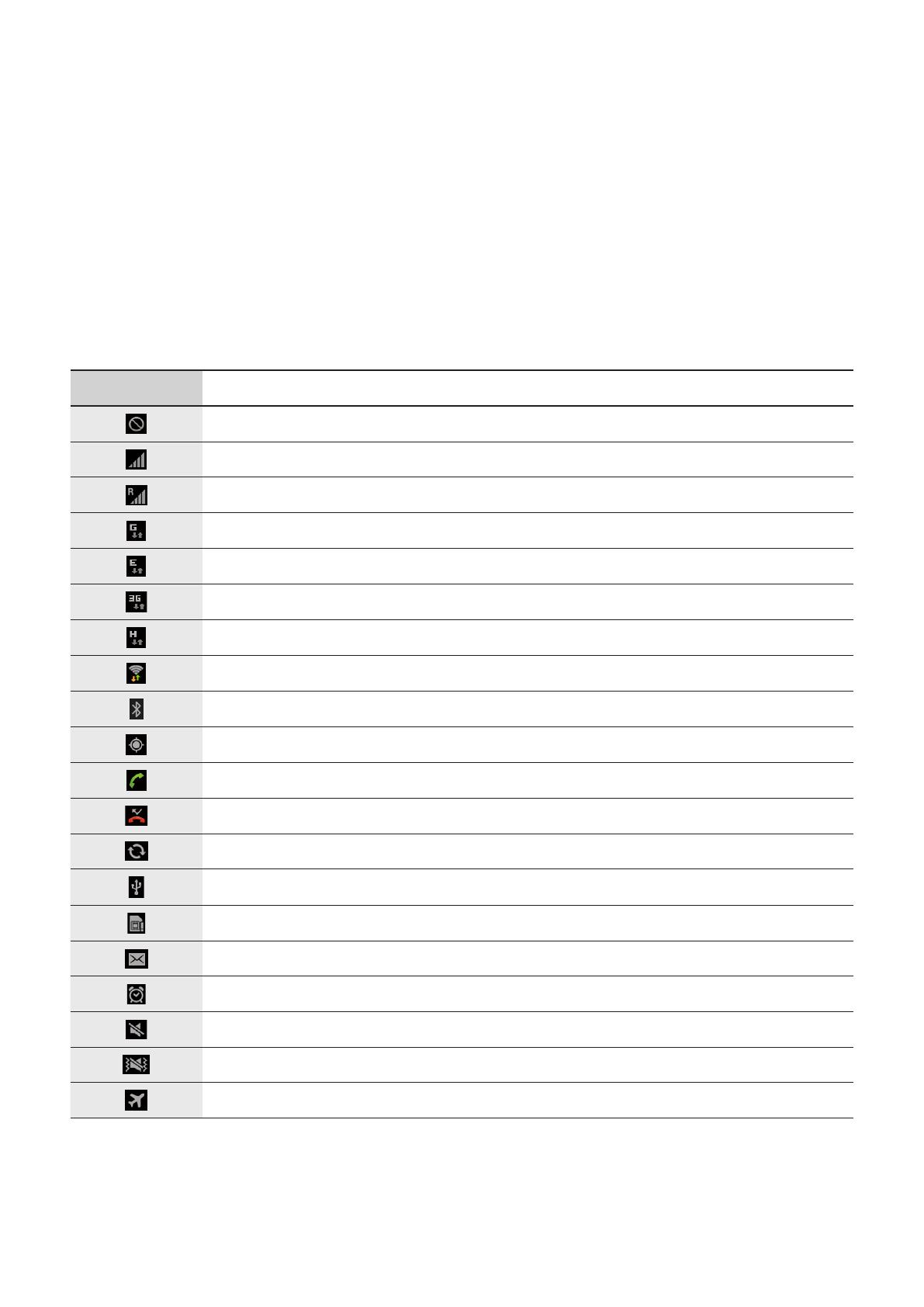
17
Informações básicas
Ícones indicadores
Os ícones exibidos no topo da tela fornecem informações sobre o status do aparelho. Os
ícones listados na tabela abaixo são os mais comuns.
Ícone Significado
Sem sinal
Força do sinal
Roaming (fora de área)
Rede GPRS conectada
Rede EDGE conectada
Rede UMTS conectada
Rede HSDPA conectada
Wi-Fi conectado
Função Bluetooth ativada
GPS ativado
Chamada em andamento
Chamada perdida
Sincronizado com a web
Conectado ao computador
Nenhum cartão SIM ou USIM inserido
Visualizar mensagens de texto ou multimídia
Alarme ativado
Modo silencioso ativado
Modo vibrar ativado
Modo Offline ativado

Informações básicas
18
Ícone Significado
Erro ocorreu ou cuidado necessário
Nível de energia da bateria
Utilizar o touch screen
Utilize somente seus dedos ou a S Pen para utilizar o touch screen.
•
Não permita que a tela entre contato com outros dispositivos elétricos. Descargas
eletrostáticas podem causar mau funcionamento da tela.
•
Não permita que o touch screen entre em contato com a água. O touch screen
pode ter um mau funcionamento quando exposto a condições úmidas ou à água.
•
Para evitar danos ao touch screen, não toque-o com nenhum instrumento
afiado e não aplique pressão excessiva com seus dedos.
•
Deixar o touch screen inativo por longos períodos de tempo pode resultar em
resquício de imagem (imagem desvanecendo na tela) ou imagem fantasma.
Desative o touch screen quando não estiver utilizando o aparelho.
Gestos manuais
Tocar
Para abrir uma aplicação, selecionar um item do menu, pressionar uma tecla na tela ou inserir
um caractere utilizando o teclado na tela, toque com um dedo.

Informações básicas
19
Deslizar
Para mover um ícone, miniatura de imagem ou pré-visualizar uma nova localização,
mantenha-o pressionado e deslize-o para a posição desejada.
Tocar duas vezes
Toque duas vezes numa página da internet, mapa ou imagem para aumentar o zoom. Toque
duas vezes novamente para retornar.

Informações básicas
20
Deslizar
Deslize para a esquerda ou para a direita na Tela inicial ou na Tela de aplicações para visualizar
outro painel. Deslize para cima ou para baixo para percorrer numa página da internet ou
numa lista como a de contatos.
Pinçar
Afaste dois dedos numa página da internet, mapa ou imagem para aumentá-la. Junte seus
dedos para diminuir o zoom.
A página está carregando...
A página está carregando...
A página está carregando...
A página está carregando...
A página está carregando...
A página está carregando...
A página está carregando...
A página está carregando...
A página está carregando...
A página está carregando...
A página está carregando...
A página está carregando...
A página está carregando...
A página está carregando...
A página está carregando...
A página está carregando...
A página está carregando...
A página está carregando...
A página está carregando...
A página está carregando...
A página está carregando...
A página está carregando...
A página está carregando...
A página está carregando...
A página está carregando...
A página está carregando...
A página está carregando...
A página está carregando...
A página está carregando...
A página está carregando...
A página está carregando...
A página está carregando...
A página está carregando...
A página está carregando...
A página está carregando...
A página está carregando...
A página está carregando...
A página está carregando...
A página está carregando...
A página está carregando...
A página está carregando...
A página está carregando...
A página está carregando...
A página está carregando...
A página está carregando...
A página está carregando...
A página está carregando...
A página está carregando...
A página está carregando...
A página está carregando...
A página está carregando...
A página está carregando...
A página está carregando...
A página está carregando...
A página está carregando...
A página está carregando...
A página está carregando...
A página está carregando...
A página está carregando...
A página está carregando...
A página está carregando...
A página está carregando...
A página está carregando...
A página está carregando...
A página está carregando...
A página está carregando...
A página está carregando...
A página está carregando...
A página está carregando...
A página está carregando...
A página está carregando...
A página está carregando...
A página está carregando...
A página está carregando...
A página está carregando...
A página está carregando...
A página está carregando...
A página está carregando...
A página está carregando...
A página está carregando...
A página está carregando...
A página está carregando...
A página está carregando...
A página está carregando...
A página está carregando...
A página está carregando...
A página está carregando...
A página está carregando...
A página está carregando...
A página está carregando...
A página está carregando...
A página está carregando...
A página está carregando...
A página está carregando...
A página está carregando...
-
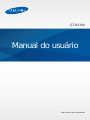 1
1
-
 2
2
-
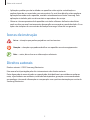 3
3
-
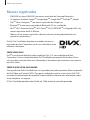 4
4
-
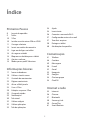 5
5
-
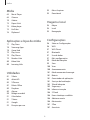 6
6
-
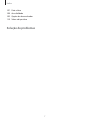 7
7
-
 8
8
-
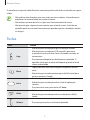 9
9
-
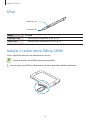 10
10
-
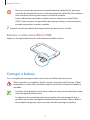 11
11
-
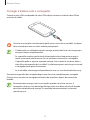 12
12
-
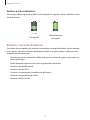 13
13
-
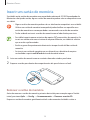 14
14
-
 15
15
-
 16
16
-
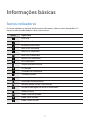 17
17
-
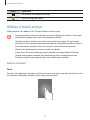 18
18
-
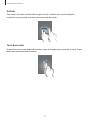 19
19
-
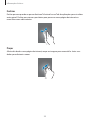 20
20
-
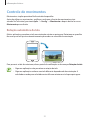 21
21
-
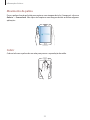 22
22
-
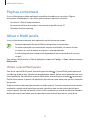 23
23
-
 24
24
-
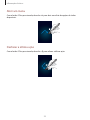 25
25
-
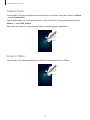 26
26
-
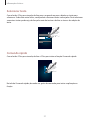 27
27
-
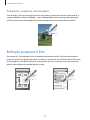 28
28
-
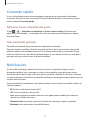 29
29
-
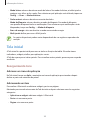 30
30
-
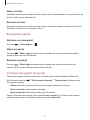 31
31
-
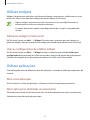 32
32
-
 33
33
-
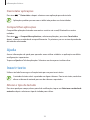 34
34
-
 35
35
-
 36
36
-
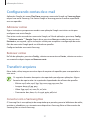 37
37
-
 38
38
-
 39
39
-
 40
40
-
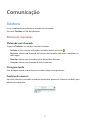 41
41
-
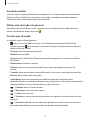 42
42
-
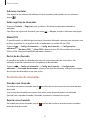 43
43
-
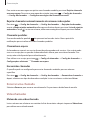 44
44
-
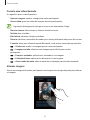 45
45
-
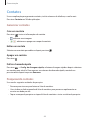 46
46
-
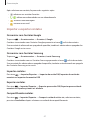 47
47
-
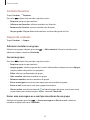 48
48
-
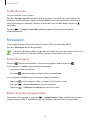 49
49
-
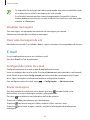 50
50
-
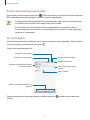 51
51
-
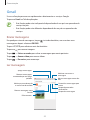 52
52
-
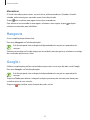 53
53
-
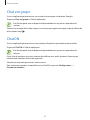 54
54
-
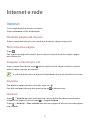 55
55
-
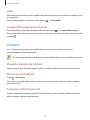 56
56
-
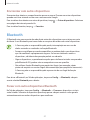 57
57
-
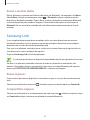 58
58
-
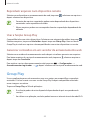 59
59
-
 60
60
-
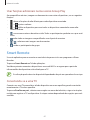 61
61
-
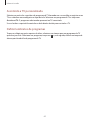 62
62
-
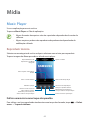 63
63
-
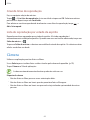 64
64
-
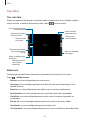 65
65
-
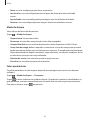 66
66
-
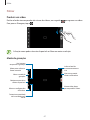 67
67
-
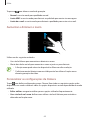 68
68
-
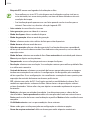 69
69
-
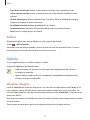 70
70
-
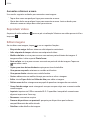 71
71
-
 72
72
-
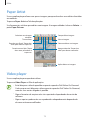 73
73
-
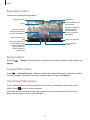 74
74
-
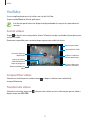 75
75
-
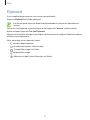 76
76
-
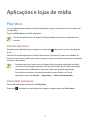 77
77
-
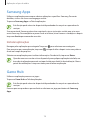 78
78
-
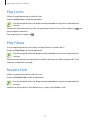 79
79
-
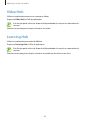 80
80
-
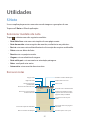 81
81
-
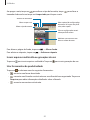 82
82
-
 83
83
-
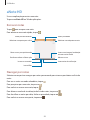 84
84
-
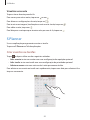 85
85
-
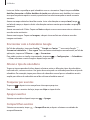 86
86
-
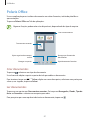 87
87
-
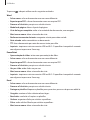 88
88
-
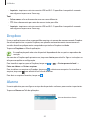 89
89
-
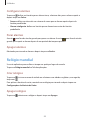 90
90
-
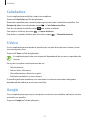 91
91
-
 92
92
-
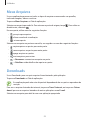 93
93
-
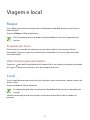 94
94
-
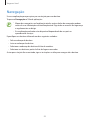 95
95
-
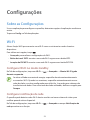 96
96
-
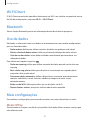 97
97
-
 98
98
-
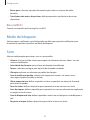 99
99
-
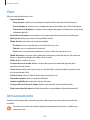 100
100
-
 101
101
-
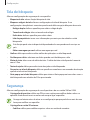 102
102
-
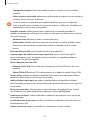 103
103
-
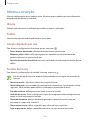 104
104
-
 105
105
-
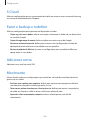 106
106
-
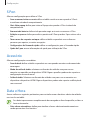 107
107
-
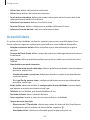 108
108
-
 109
109
-
 110
110
-
 111
111
-
 112
112
-
 113
113
-
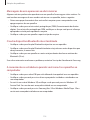 114
114
-
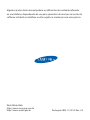 115
115
Samsung GT-N5100 Manual do usuário
- Categoria
- Smartphones
- Tipo
- Manual do usuário
Artigos relacionados
-
Samsung SM-T311 Manual do usuário
-
Samsung SM-T110 Manual do usuário
-
Samsung SM-T111M Manual do usuário
-
Samsung SM-T111M Manual do usuário
-
Samsung GT-N7100 Manual do usuário
-
Samsung SM-T530 Manual do usuário
-
Samsung GT-N7100 Manual do usuário
-
Samsung SM-P605M Manual do usuário
-
Samsung GT-N7100 Manual do usuário
-
Samsung SM-P601 Manual do usuário